Когда в сборе вся команда, дела идут как надо, но если отсутствует хотя бы одно важное звено, работа не клеится. Так и с компьютером: когда все драйвера на месте, он пашет на все сто, а если какой-то из них не установлен или слетел, жди неприятных сюрпризов.
С поиском и установкой драйверов для видео, звука, сети и другого известного оборудования любой мало-мальски опытный юзер справляется без труда, но такое объекты, как SM контроллер шины, многих ставят в тупик: что, мол, это за устройство, где находится и где взять для него драйвер. Что ж, давайте разберемся.
Содержание
- Шина SM: что это такое
- Зачем нужен драйвер контроллера SMBus и где его взять
- Что делать, если я не могу найти или установить нужный драйвер?
Шина SM: что это такое
Шина системного управления SM (System Management Bus), она же SMBus и SMB – это двухпроводная, двунаправленная линия данных, образующая связь интегральных схем внутри компьютера. Она используется для получения информации об устройствах, их настройки и управления режимами работы, по ней передаются данные от датчиков аппаратного мониторинга (напряжений, температур, скорости вращения вентиляторов, закрытия крышки и прочего), она служит средой передачи сигналов подсистемы питания ПК и т. д. Одним словом, шина SM – универсальный интерфейс, который взаимодействует с основной массой оборудования.
Например, посредством SMBus контроллер памяти получает данные о характеристиках каждого установленного модуля ОЗУ и задает параметры их совместной работы. Через нее пользователь и программы могут менять настройки часов реального времени, управлять яркостью монитора, увеличивать громкость динамиков и т. д.
Пример изображения интерфейса SMBus на схеме электронного устройства показан ниже. Линия SDA отвечает за передачу данных, а SCL – за синхронизацию.
Зачем нужен драйвер контроллера SMBus и где его взять
Работой шины SM управляет контроллер, который входит в состав чипсета (модуля PCH, FCH) материнских плат как для процессоров Intel, так и для AMD. Чтобы операционная система, пользователь и программы могли взаимодействовать с контроллером, в частности, получать информацию о железе и управлять его настройками, нужен драйвер.
Тот, кто имеет опыт установки драйверов, наверняка знает, что производители ПК, ноутбуков и отдельных компьютерных железяк выпускают драйвера для устройств целиком, например, для видеокарты, для Wi-Fi, для монитора и т. д. Драйвера для шины SMBus среди них, за редким исключением, нет. Почему? Да потому, что он входит в состав драйвера чипсета материнской платы.
В диспетчере задач ОС Windows он находится в разделе «Системные устройства»:
Согласитесь, мало кому бы понравилось ставить «дрова» для такого количества системных устройств вручную, поэтому производители материнок и ноутбуков собирают их в один пакет. Лишь в редких случаях драйвер SMBus предлагается установить отдельно.
Итак, для установки драйвера шины SM:
- Если вы владелец стационарного ПК, зайдите на официальный сайт производителя материнской платы, найдите описание вашей модели, откройте раздел «Драйверы и программное обеспечение» (название приблизительное) и скачайте драйвер для чипсета.
- Если вы владелец ноутбука, откройте сайт производителя вашего аппарата, найдите описание модели, перейдите в раздел с драйверами и ПО, затем также скачайте драйвер для чипсета.
При наличии отдельного драйвера шины SMBus чаще всего достаточно скачать и установить только его. Если возникают проблемы, предварительно установите драйвер на чипсет.
Кстати, ошибки при установке драйверов различного оборудования зачастую возникают из-за нарушения порядка этой процедуры. Чтобы все встало как надо, в первую очередь следует устанавливать на ПК драйверы чипсета, затем системных интерфейсов – USB, SATA и т. д. (если они выложены отдельно), после них – остальных устройств: видео, аудио, Wi-Fi, Bluetooth и прочего.
Что делать, если я не могу найти или установить нужный драйвер?
Переустановка драйверов чипсета решает проблему с определением контроллера шины SM в 95-98% случаев. Оставшиеся проценты приходятся на редкие и устаревшие устройства, а также на спонтанные ошибки, когда из всего пакета не устанавливается или некорректно работает только драйвер SMBus. В диспетчере устройств такой девайс бывает отмечен восклицательным знаком:
В таких случаях помогает поиск драйвера на сторонних ресурсах по коду устройства и производителя.
Как это сделать:
- Запустите диспетчер устройств и найдите в нем проблемный девайс. Щелкните по строке правой клавишей мыши и откройте его «Свойства».
- В окошке свойств зайдите на вкладку «Сведения» и из выпадающего списка «Свойство» выберите «ИД оборудования».
- Скопируйте верхнюю строку, в моем примере это PCIVEN_8086&DEV_1C22&SUBSYS_C604144D&REV_04, и вставьте в строку запросов поисковика.
- Скачайте драйвер, подходящий для вашей операционной системы, с любого из предложенных ресурсов и установите.
Но будьте внимательны: под видом драйверов некоторые сайты распространяют вредоносное и рекламное ПО. Поэтому перед установкой обязательно просканируйте его антивирусом.
Понравилась статья? Оцените её:

Это означает Драйвер контроллера шины SM отсутствует . Вы можете найтижелтый ! отметьте над контроллером шины SM, отображаемым в диспетчере устройств.
Не волнуйся. Обычно это легко исправить. Просто воспользуйтесь проверенными способами ниже, и вы можете исправить это сразу.
Примечание: автобус SM , сокращение от System Management Bus, является частью чипсет . Таким образом, проблемы с контроллером и драйверами для него решаются путем установки драйверов для набора микросхем материнской платы.
Выберите способ, который вам больше нравится:
- Загрузить драйверы набора микросхем Intel вручную
- Автоматическая загрузка драйверов для набора микросхем Intel
Способ 1: Загрузить драйверы набора микросхем Intel вручную
1) Перейти к Центр загрузок Intel .
2) Тип Драйверы набора микросхем Intel в поле поиска. Установить продукт как чипсеты .
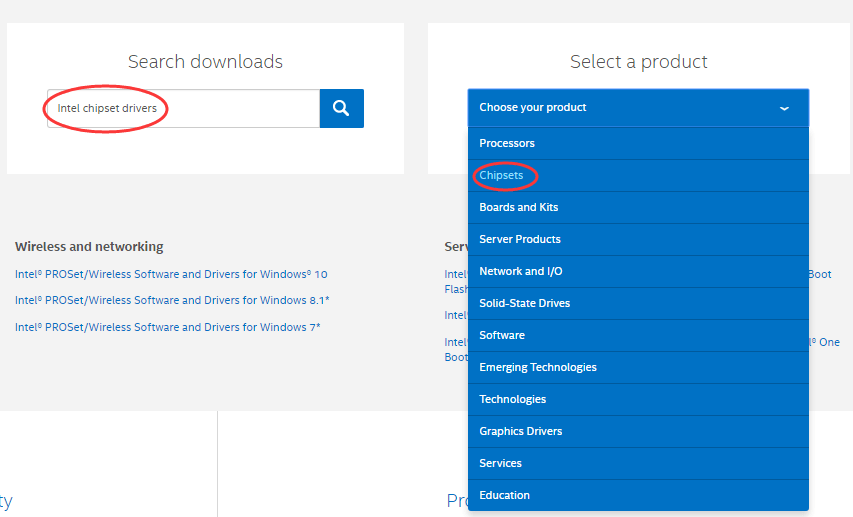
3) Выберите Драйверы как тип загрузки и Windows 10 как операционная система из раскрывающегося меню.

4) Щелкните имя файла драйвера с последней датой.

5) Щелкните значок .Exe файл для загрузки.
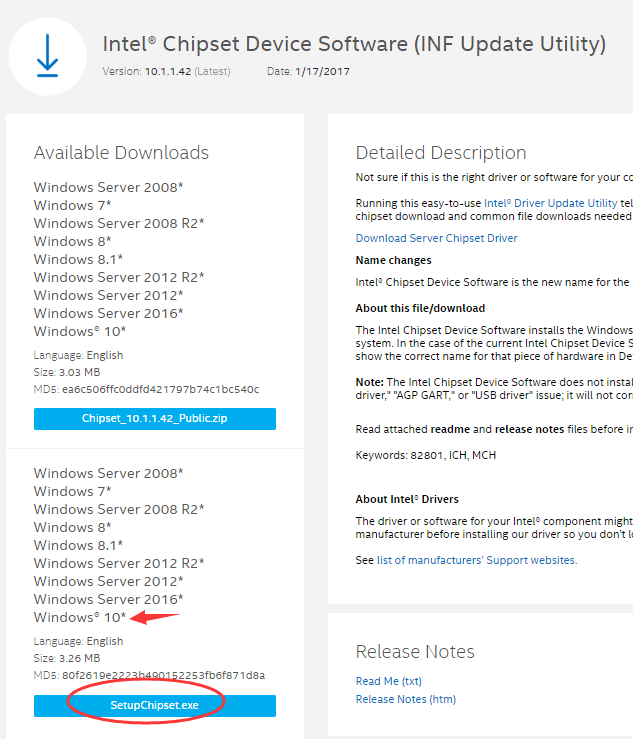
6) Дважды щелкните загруженный файл, чтобы установить его, следуя подсказкам на экране. После этого перезагрузите Windows 10, чтобы драйвер заработал.
Способ 2: автоматическая загрузка драйверов набора микросхем Intel
Если у вас нет времени, терпения или навыков работы с компьютером, чтобы обновить Набор микросхем Intel драйвер вручную, вы можете сделать это автоматически с помощью Водитель Easy .
Driver Easy автоматически распознает вашу систему и найдет для нее подходящие драйверы. Вам не нужно точно знать, в какой системе работает ваш компьютер, вам не нужно рисковать, загружая и устанавливая неправильный драйвер, и вам не нужно беспокоиться о том, что вы ошиблись при установке.
Вы можете автоматически обновлять драйверы с помощью БЕСПЛАТНОЙ или Pro версии Driver Easy. Но с версией Pro это займет всего 2 клика:
1) Скачать и установите Driver Easy.
2) Запустите Driver Easy и нажмите Сканировать сейчас кнопка. Затем Driver Easy просканирует ваш компьютер и обнаружит проблемы с драйверами.
3) Нажмите Обновить все для автоматической загрузки и установки правильной версии все драйверы, которые отсутствуют или устарели в вашей системе (для этого требуется Pro версия — вам будет предложено выполнить обновление, когда вы нажмете «Обновить все»).
Запись : Вы можете сделать это бесплатно, если хотите, но частично вручную.
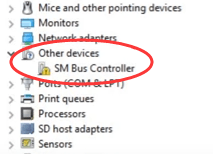
Receiving “SM Bus Controller doesn’t have a driver” message on your Windows 10?
It means SM Bus Controller Driver is missing. You can found a yellow ! mark over the SM Bus Controller shown in Device Manager.
Don’t worry. Usually this is an easy-to-fix issue. Just go with the tried-and-true ways below, you can fix it at once.
Note: SM Bus, short for System Management Bus, is part of the chipset. So its controller and driver issues for it are resolved by installing your motherboard chipset drivers.
Pick the way you prefer:
- Download Intel Chipset Drivers Manually
- Download Intel Chipset Drivers Automatically
Way 1: Download Intel Chipset Drivers Manually
1) Go to Intel Downloads Center.
2) Type Intel chipset drivers into the search box. Set product to be chipsets.
3) Choose Drivers as download type and Windows 10 as operating system from the drop down menu.
4) Click the drivers file name with the latest date.
5) Click the .exe file to download.
6) Double-click on the downloaded file to install by prompts on screen. After it’s done, reboot your Windows 10 to get the driver work.
Way 2: Download Intel Chipset Drivers Automatically
If you don’t have the time, patience or computer skills to update the Intel Chipset driver manually, you can do it automatically with Driver Easy.
Driver Easy will automatically recognize your system and find the correct drivers for it. You don’t need to know exactly what system your computer is running, you don’t need to risk downloading and installing the wrong driver, and you don’t need to worry about making a mistake when installing.
You can update your drivers automatically with either the FREE or the Pro version of Driver Easy. But with the Pro version it takes just 2 clicks:
1) Download and install Driver Easy.
2) Run Driver Easy and click the Scan Now button. Driver Easy will then scan your computer and detect any problem drivers.
3) Click Update All to automatically download and install the correct version of all the drivers that are missing or out of date on your system (this requires the Pro version – you’ll be prompted to upgrade when you click Update All).
Note: You can do it for free if you like, but it’s partly manual.
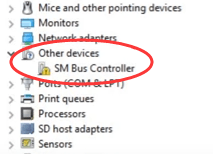
Receiving “SM Bus Controller doesn’t have a driver” message on your Windows 10?
It means SM Bus Controller Driver is missing. You can found a yellow ! mark over the SM Bus Controller shown in Device Manager.
Don’t worry. Usually this is an easy-to-fix issue. Just go with the tried-and-true ways below, you can fix it at once.
Note: SM Bus, short for System Management Bus, is part of the chipset. So its controller and driver issues for it are resolved by installing your motherboard chipset drivers.
Pick the way you prefer:
- Download Intel Chipset Drivers Manually
- Download Intel Chipset Drivers Automatically
Way 1: Download Intel Chipset Drivers Manually
1) Go to Intel Downloads Center.
2) Type Intel chipset drivers into the search box. Set product to be chipsets.
3) Choose Drivers as download type and Windows 10 as operating system from the drop down menu.
4) Click the drivers file name with the latest date.
5) Click the .exe file to download.
6) Double-click on the downloaded file to install by prompts on screen. After it’s done, reboot your Windows 10 to get the driver work.
Way 2: Download Intel Chipset Drivers Automatically
If you don’t have the time, patience or computer skills to update the Intel Chipset driver manually, you can do it automatically with Driver Easy.
Driver Easy will automatically recognize your system and find the correct drivers for it. You don’t need to know exactly what system your computer is running, you don’t need to risk downloading and installing the wrong driver, and you don’t need to worry about making a mistake when installing.
You can update your drivers automatically with either the FREE or the Pro version of Driver Easy. But with the Pro version it takes just 2 clicks:
1) Download and install Driver Easy.
2) Run Driver Easy and click the Scan Now button. Driver Easy will then scan your computer and detect any problem drivers.
3) Click Update All to automatically download and install the correct version of all the drivers that are missing or out of date on your system (this requires the Pro version – you’ll be prompted to upgrade when you click Update All).
Note: You can do it for free if you like, but it’s partly manual.
Драйвер для SM контроллер шины (System Management Bus).
Данная шина управления обеспечивает взаимодействие различных устройств с системой.
Наиболее часто встречается в материнских платах для персональных компьютеров и серверов.
Используется с энергозависимыми контроллерами, например, подсистемой перезарядки батареи ноутбуков, устройствами обладающими датчиками напряжения и/или температуры и т.д.
Также шина отвечает за корректную обработку следующих параметров оборудования:
- информация о производителе
- модель/номер устройства
- уведомление о различных типах ошибок
- обработка входных параметров и возврат результатов их выполнения и т.д.
Необходимо отметить, что программное обеспечение (ПО) для SM контроллера шины находится в составе драйверов для чипсета.
Рекомендуется устанавливать соответствующий драйвер с компакт диска, которым комплектуется материнская плата или ноутбук.
Либо, на сайте фирмы-производителя устройства выбрать нужный чипсет и скачать программное обеспечение.
В редких случаях инсталляцию необходимо проводить вручную (в Диспетчере устройств указать расположение файлов).
Данная страница загрузки содержит следующее ПО:
- Intel Driver & Support Assistant — приложение для автоматического поиска и установки необходимых драйверов.
Рекомендуется к скачиванию в первую очередь, особенно если чипсет неизвестен.
Размер файла: 13.6 Мб. - Утилиты идентификации современных (после 900 серии) и устаревших чипсетов.
Нет совместимости с 64-х битными операционными системами.
Размер файлов: 0.251 Мб и 0.120 Мб. - драйвер чипсета Intel версии 10.1.17. Рекомендуется к скачиванию.
Совместим со всеми версиями операционных систем семейства Windows выпущенных после Vista, включая Windows 10.
Размер файла: 6.43 Мб. - драйвер чипсета Intel версии 9.2.3.1022.
Устаревший выпуск совместимый с Windows XP.
Размер файла: 2.86 Мб. - архив с драйверами для чипсетов AMD. Совместим с Windows XP/7/8
Версия: 14.4. Размер архива: 103 Мб.
Разрядность системы, если этого явно не указано, значения не имеет (32/64-бита).
Содержание этого документа касается ноутбуков HP и Compaq.
При обновлении или изменении операционной системы Windows на другую версию Windows, отличную от исходно установленной на компьютере, может возникнуть проблема неправильной установки контроллера шины SM.
Примечание.
Содержание этого документа касается проблем с драйвером для контроллера шины SM. Если требуется загрузка драйверов, см. Получение ПО и драйверов.
Признаки проблемы
Рядом с пунктом Контроллер шины SM в диспетчере устройств Windows отображается желтый значок с восклицательным знаком.
Рис. : Контроллер шины SM в диспетчере устройств
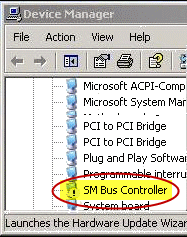
Возможно также появление сообщения Это оборудование установить не удалось в мастере обновления оборудования.
Рис. : Сообщение «Это оборудование установить не удалось»
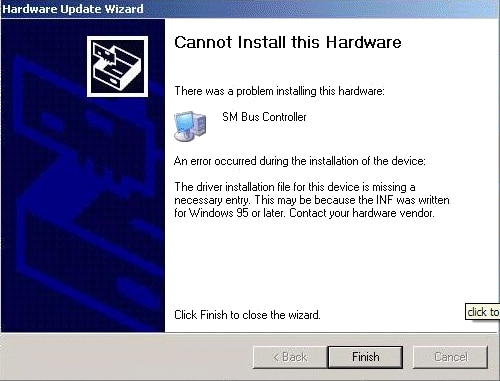
Решение проблемы
Выполните следующие действия, чтобы устранить эту проблему.
-
Убедитесь, что ваш компьютер подключен к Интернету.
-
Windows 7 и Windows Vista. Нажмите кнопку Пуск
, введите диспетчер устройств в поле Поиск, затем выберите в списке Диспетчер устройств.
Windows XP. Нажмите кнопку Пуск, выберите Выполнить, введите devmgmt.msc в поле Открыть, затем нажмите кнопку OK.
-
Разверните категорию Системные устройства и найдите пункт Контроллер шины SM.
Примечание.
Если вы не видите пункт Контроллер шины SM, в компьютере нет контроллера шины SM или его невозможно распознать. Перезагрузите компьютер и повторите эти действия. Если вы опять не видите пункт «Контроллер шины SM», в компьютере нет контроллера шины SM.
-
Правой кнопкой щелкните пункт Контроллер шины SM и выберите пункт Обновить драйвер в контекстном меню.
Компьютер выполнит поиск и автоматическую установку нужного драйвера.
Если драйвер успешно обновляется, дальнейших действий не требуется. В противном случае перейдите к следующему шагу.
-
Windows 7 и Windows Vista. Нажмите кнопку Пуск
, введите dxdiag в поле Поиск, затем выберите в списке пункт dxdiag.exe. Откроется инструмент диагностики DirectX.
Windows XP. Нажмите кнопку Пуск, выберите Выполнить, введите dxdiag в поле Открыть, затем нажмите кнопку OK. Откроется инструмент диагностики DirectX.
-
В инструменте диагностики DirectX перейдите на вкладку Экран.
-
Найдите информацию о вашем наборе микросхем в разделе Устройство.
Рис. : Информация о наборе микросхем в инструменте диагностики DirectX
-
Откройте окно веб-браузера и перейдите на сайт поисковой системы, например Google или Yahoo.
Примечание.
В разделе ссылок по данной теме, приведенном в этом документе, содержатся ссылки на веб-сайты некоторых из наиболее известных производителей наборов микросхем.
-
Введите полное название вашего набора микросхем в поле поиска и нажмите клавишу Ввод. По результатам поиска перейдите на официальный веб-сайт производителя набора микросхем. Перейдите на страницу загрузки драйвера и следуйте указаниям производителя по загрузке и установке драйвера для вашего набора микросхем.
Примечание.
HP рекомендует посещать потребительский форум HP (на английском языке). Там можно найти справочную информацию по поиску драйверов для ноутбука.
Chipset Intel 9.4.4.1006 + 10.0.20 Allwin
Подробнее о пакете драйверов:
SM Chipset Intel. Характеристики драйвера
Обнаружили неизвестное устройство «SM контроллер шины«? Скорее всего необходимо установить драйвер чипсета Intel.
SM контроллер шины — это контроллер, который собирает информацию о материнской плате (кулеры, температура, напряжение) и контролирует все эти показатели.
Intel Chipset Software Installation Utility 9.4.4.1006 + 10.0.29 — Это пакет представляет собой драйверы для чипсетов производителя Intel для Windows 2000, Windows XP, Windows Vista, Windows 7, Windows 8, Windows Server 2003, Windows Server 2008 (x86, x64)
Поддерживаются чипсеты:
Набор микросхем Intel 915GV Express (для интегрированных систем)
Набор микросхем Intel 945G Express (для интегрированных систем)
Набор микросхем Intel 975X Express
Набор микросхем Intel E8501
Семейство наборов микросхем Intel 852/855
Набор микросхем Intel 875P
Семейство наборов микросхем Intel 865
Наборы микросхем серии Intel 3
Набор микросхем Intel 915GME Express для мобильных ПК
Набор микросхем Intel 945GME Express для мобильных ПК
Набор микросхем Intel GME965 Express для мобильных ПК
Набор микросхем Intel Q965 Express (для интегрированных систем)
Набор микросхем Intel 848P
Набор микросхем Intel E8870
Набор микросхем Intel E7210
Семейство наборов микросхем Intel 945 Express для мобильных ПК
Семейство наборов микросхем Intel 965 Express
Набор микросхем Intel 5 для мобильных ПК
Семейство наборов микросхем Intel 915 Express
Семейство наборов микросхем Intel 925X Express
Семейство наборов микросхем Intel 910 Express
Набор микросхем Intel E7525
Набор микросхем Intel E7320
Набор микросхем Intel E7221
Набор микросхем Intel Q35 Express (интегрированный)
Семейство наборов микросхем Intel 946 Express
Семейство наборов микросхем Intel 965 Express для мобильных ПК
Набор микросхем Intel серии 4
Семейство наборов микросхем Intel 4 Express для мобильных ПК
Набор микросхем Intel GM45 Express для мобильных ПК (для встраиваемых систем)
Набор микросхем Intel 945GSE Express (для встраиваемых систем)
Набор микросхем Intel Q45 Express (для встраиваемых систем)
Набор микросхем Intel X58 Express
Набор микросхем Intel серии 5
Набор микросхем Intel 910GML Express для мобильных ПК
Семейство наборов микросхем Intel 915 Express для мобильных ПК
Набор микросхем Intel 955X Express
Семейство наборов микросхем Intel 945 Express
Набор микросхем Intel E7230
Набор микросхем Intel E8500
Набор микросхем Intel HM55 Express для мобильных ПК
Набор микросхем Intel HM57 Express для мобильных ПК
Набор микросхем Intel QM57 Express для мобильных ПК
Набор микросхем Intel QS57 Express для мобильных ПК
Набор микросхем Intel серии 6
Набор микросхем Intel NM10 Express
Набор микросхем Intel серии C200
Набор микросхем Intel серии C600
Набор микросхем Intel серии 6 для мобильных ПК
Теги: PCI-контроллер Simple Communications
Внимание! Перед установкой драйвера SM Chipset Intel рекомендутся удалить её старую версию. Удаление драйвера особенно необходимо — при замене оборудования или перед установкой новых версий драйверов для видеокарт. Узнать об этом подробнее можно в разделе FAQ.
Источник
SM контроллер шины: что это за устройство и где взять для него драйвер
Когда в сборе вся команда, дела идут как надо, но если отсутствует хотя бы одно важное звено, работа не клеится. Так и с компьютером: когда все драйвера на месте, он пашет на все сто, а если какой-то из них не установлен или слетел, жди неприятных сюрпризов.
С поиском и установкой драйверов для видео, звука, сети и другого известного оборудования любой мало-мальски опытный юзер справляется без труда, но такое объекты, как SM контроллер шины, многих ставят в тупик: что, мол, это за устройство, где находится и где взять для него драйвер. Что ж, давайте разберемся.
Шина SM: что это такое
Шина системного управления SM (System Management Bus), она же SMBus и SMB – это двухпроводная, двунаправленная линия данных, образующая связь интегральных схем внутри компьютера. Она используется для получения информации об устройствах, их настройки и управления режимами работы, по ней передаются данные от датчиков аппаратного мониторинга (напряжений, температур, скорости вращения вентиляторов, закрытия крышки и прочего), она служит средой передачи сигналов подсистемы питания ПК и т. д. Одним словом, шина SM – универсальный интерфейс, который взаимодействует с основной массой оборудования.
Например, посредством SMBus контроллер памяти получает данные о характеристиках каждого установленного модуля ОЗУ и задает параметры их совместной работы. Через нее пользователь и программы могут менять настройки часов реального времени, управлять яркостью монитора, увеличивать громкость динамиков и т. д.
Пример изображения интерфейса SMBus на схеме электронного устройства показан ниже. Линия SDA отвечает за передачу данных, а SCL – за синхронизацию.
Зачем нужен драйвер контроллера SMBus и где его взять
Работой шины SM управляет контроллер, который входит в состав чипсета (модуля PCH, FCH) материнских плат как для процессоров Intel, так и для AMD. Чтобы операционная система, пользователь и программы могли взаимодействовать с контроллером, в частности, получать информацию о железе и управлять его настройками, нужен драйвер.
Тот, кто имеет опыт установки драйверов, наверняка знает, что производители ПК, ноутбуков и отдельных компьютерных железяк выпускают драйвера для устройств целиком, например, для видеокарты, для Wi-Fi, для монитора и т. д. Драйвера для шины SMBus среди них, за редким исключением, нет. Почему? Да потому, что он входит в состав драйвера чипсета материнской платы.
В диспетчере задач ОС Windows он находится в разделе «Системные устройства»:
Согласитесь, мало кому бы понравилось ставить «дрова» для такого количества системных устройств вручную, поэтому производители материнок и ноутбуков собирают их в один пакет. Лишь в редких случаях драйвер SMBus предлагается установить отдельно.
Итак, для установки драйвера шины SM:
- Если вы владелец стационарного ПК, зайдите на официальный сайт производителя материнской платы, найдите описание вашей модели, откройте раздел «Драйверы и программное обеспечение» (название приблизительное) и скачайте драйвер для чипсета.
- Если вы владелец ноутбука, откройте сайт производителя вашего аппарата, найдите описание модели, перейдите в раздел с драйверами и ПО, затем также скачайте драйвер для чипсета.
При наличии отдельного драйвера шины SMBus чаще всего достаточно скачать и установить только его. Если возникают проблемы, предварительно установите драйвер на чипсет.
Кстати, ошибки при установке драйверов различного оборудования зачастую возникают из-за нарушения порядка этой процедуры. Чтобы все встало как надо, в первую очередь следует устанавливать на ПК драйверы чипсета, затем системных интерфейсов – USB, SATA и т. д. (если они выложены отдельно), после них – остальных устройств: видео, аудио, Wi-Fi, Bluetooth и прочего.
Что делать, если я не могу найти или установить нужный драйвер?
Переустановка драйверов чипсета решает проблему с определением контроллера шины SM в 95-98% случаев. Оставшиеся проценты приходятся на редкие и устаревшие устройства, а также на спонтанные ошибки, когда из всего пакета не устанавливается или некорректно работает только драйвер SMBus. В диспетчере устройств такой девайс бывает отмечен восклицательным знаком:
В таких случаях помогает поиск драйвера на сторонних ресурсах по коду устройства и производителя.
- Запустите диспетчер устройств и найдите в нем проблемный девайс. Щелкните по строке правой клавишей мыши и откройте его «Свойства».
- В окошке свойств зайдите на вкладку «Сведения» и из выпадающего списка «Свойство» выберите «ИД оборудования».
- Скопируйте верхнюю строку, в моем примере это PCIVEN_8086&DEV_1C22&SUBSYS_C604144D&REV_04, и вставьте в строку запросов поисковика.
- Скачайте драйвер, подходящий для вашей операционной системы, с любого из предложенных ресурсов и установите.
Но будьте внимательны: под видом драйверов некоторые сайты распространяют вредоносное и рекламное ПО. Поэтому перед установкой обязательно просканируйте его антивирусом.
Источник
(Решено) Проблемы с драйвером контроллера шины SM в Windows 10
Sm Bus Controller Driver Issues Windows 10
Драйвер контроллера шины SM отсутствует в вашей Windows 10? Сохраняйте спокойствие, пожалуйста. Просто используйте здесь проверенные способы, вы можете исправить это сразу.

Это означает Драйвер контроллера шины SM отсутствует . Вы можете найти желтый ! отметьте над контроллером шины SM, отображаемым в диспетчере устройств.
Не волнуйся. Обычно это легко исправить. Просто воспользуйтесь проверенными способами ниже, и вы можете исправить это сразу.
Примечание: автобус SM , сокращение от System Management Bus, является частью чипсет . Таким образом, проблемы с контроллером и драйверами для него решаются путем установки драйверов для набора микросхем материнской платы.
Выберите способ, который вам больше нравится:
Способ 1: Загрузить драйверы набора микросхем Intel вручную
Способ 2: автоматическая загрузка драйверов набора микросхем Intel
Если у вас нет времени, терпения или навыков работы с компьютером, чтобы обновить Набор микросхем Intel драйвер вручную, вы можете сделать это автоматически с помощью Водитель Easy .
Driver Easy автоматически распознает вашу систему и найдет для нее подходящие драйверы. Вам не нужно точно знать, в какой системе работает ваш компьютер, вам не нужно рисковать, загружая и устанавливая неправильный драйвер, и вам не нужно беспокоиться о том, что вы ошиблись при установке.
Вы можете автоматически обновлять драйверы с помощью БЕСПЛАТНОЙ или Pro версии Driver Easy. Но с версией Pro это займет всего 2 клика:
1) Скачать и установите Driver Easy.
2) Запустите Driver Easy и нажмите Сканировать сейчас кнопка. Затем Driver Easy просканирует ваш компьютер и обнаружит проблемы с драйверами.
3) Нажмите Обновить все для автоматической загрузки и установки правильной версии все драйверы, которые отсутствуют или устарели в вашей системе (для этого требуется Pro версия — вам будет предложено выполнить обновление, когда вы нажмете «Обновить все»).
Запись : Вы можете сделать это бесплатно, если хотите, но частично вручную.
Источник
Скачать драйвер для SM контроллер шины
Характеристики
Результат проверки: Полная совместимость
Описание и инструкции
Драйвер для SM контроллер шины (System Management Bus).
Данная шина управления обеспечивает взаимодействие различных устройств с системой.
Наиболее часто встречается в материнских платах для персональных компьютеров и серверов.
Используется с энергозависимыми контроллерами, например, подсистемой перезарядки батареи ноутбуков, устройствами обладающими датчиками напряжения и/или температуры и т.д.
Также шина отвечает за корректную обработку следующих параметров оборудования:
- информация о производителе
- модель/номер устройства
- уведомление о различных типах ошибок
- обработка входных параметров и возврат результатов их выполнения и т.д.
Необходимо отметить, что программное обеспечение (ПО) для SM контроллера шины находится в составе драйверов для чипсета.
Рекомендуется устанавливать соответствующий драйвер с компакт диска, которым комплектуется материнская плата или ноутбук.
Либо, на сайте фирмы-производителя устройства выбрать нужный чипсет и скачать программное обеспечение.
В редких случаях инсталляцию необходимо проводить вручную (в Диспетчере устройств указать расположение файлов).
Данная страница загрузки содержит следующее ПО:
- Intel Driver & Support Assistant — приложение для автоматического поиска и установки необходимых драйверов.
Рекомендуется к скачиванию в первую очередь, особенно если чипсет неизвестен.
Размер файла: 13.6 Мб. - Утилиты идентификации современных (после 900 серии) и устаревших чипсетов.
Нет совместимости с 64-х битными операционными системами.
Размер файлов: 0.251 Мб и 0.120 Мб. - драйвер чипсета Intel версии 10.1.17. Рекомендуется к скачиванию.
Совместим со всеми версиями операционных систем семейства Windows выпущенных после Vista, включая Windows 10.
Размер файла: 6.43 Мб. - драйвер чипсета Intel версии 9.2.3.1022.
Устаревший выпуск совместимый с Windows XP.
Размер файла: 2.86 Мб. - архив с драйверами для чипсетов AMD. Совместим с Windows XP/7/8
Версия: 14.4. Размер архива: 103 Мб.
Разрядность системы, если этого явно не указано, значения не имеет (32/64-бита).
Источник





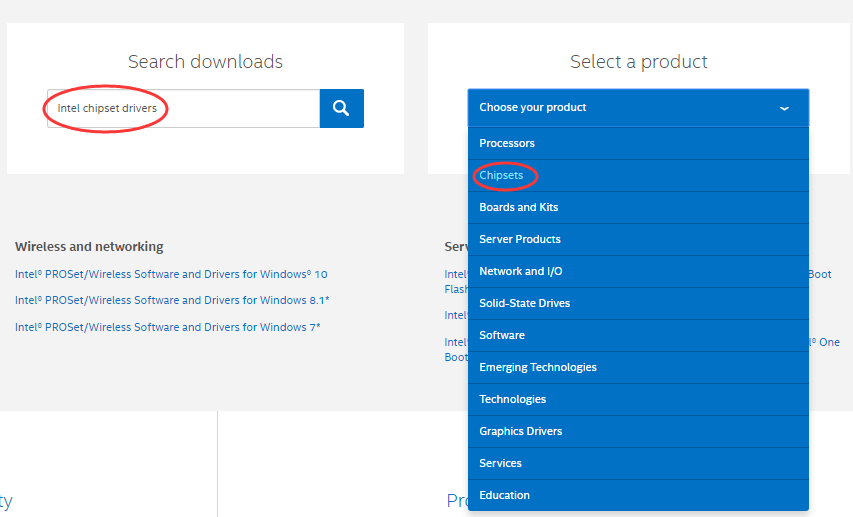


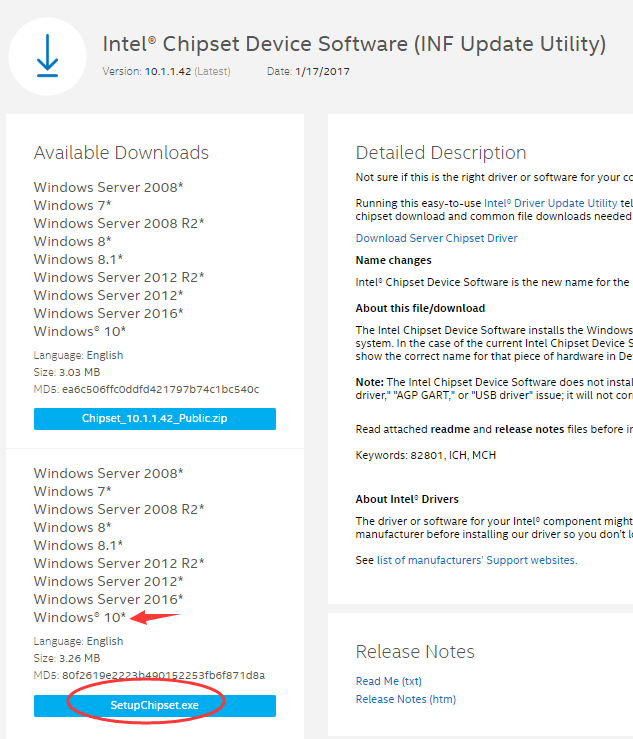
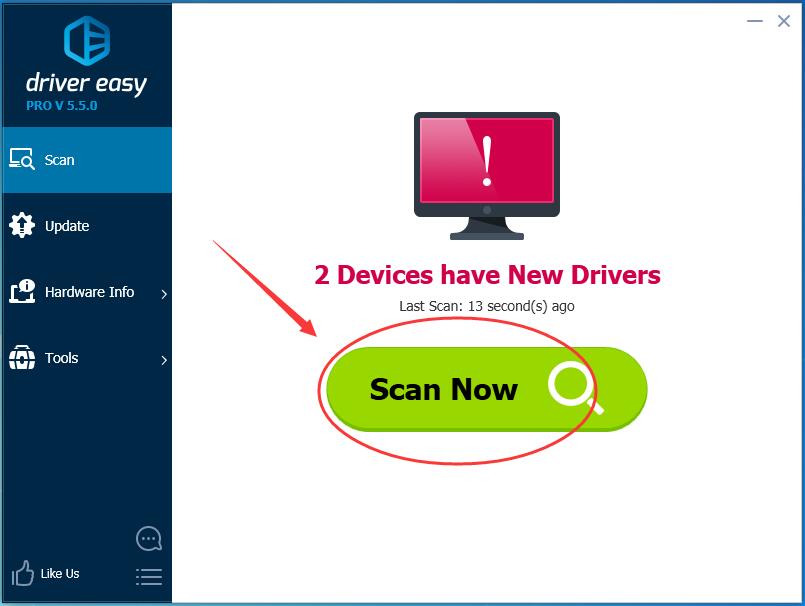
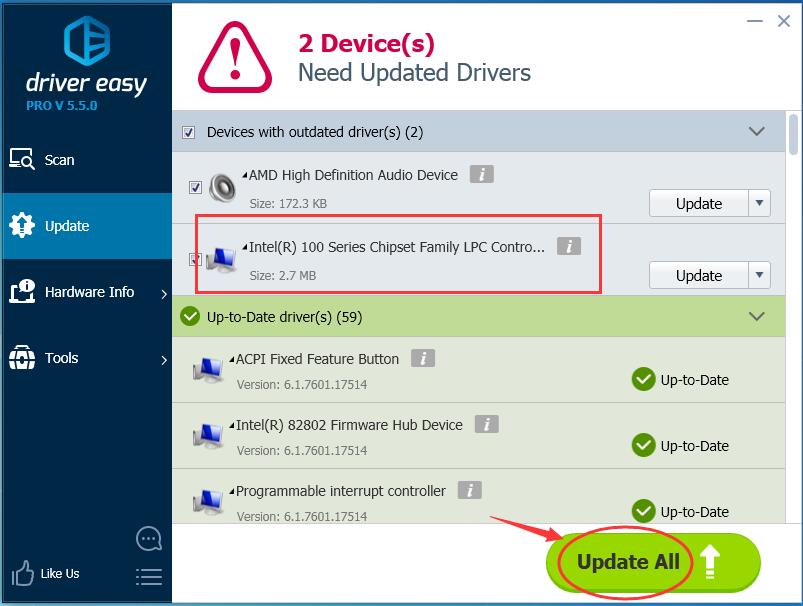
 , введите
, введите 







